- Napaka ddkmd.sys se običajno pojavi zaradi nezdružljivosti nove strojne ali programske opreme z vašim sistemom.
- Če pride do težave z modrim zaslonom ddkmd.sys, poskrbite, da bodo gonilniki računalnika posodobljeni.
- Orodja drugih proizvajalcev, ki odpravljajo napake BSDoD, vam lahko pomagajo pri napaki ddkmd.sys.
- Če ddkmd.sys povzroči zrušitve v računalniku z operacijskim sistemom Windows 10, preverite nastavitve protivirusnega programa ali požarnega zidu.

- Prenesite orodje za popravilo računalnika Restoro ki je priložen patentiranim tehnologijam (patent na voljo tukaj).
- Kliknite Zaženite optično branje najti težave s sistemom Windows, ki bi lahko povzročale težave z računalnikom.
- Kliknite Popravi vse za odpravljanje težav, ki vplivajo na varnost in delovanje vašega računalnika
- Restoro je prenesel 0 bralci ta mesec.
Ddkmd.sys je sistemska datoteka, ki jo OS Windows uporablja za sporočanje informacij med strojno in programsko opremo za izvajanje katere koli določene funkcije.
Vendar lahko včasih ddkmd.sys povzroči napako BSOD (modri zaslon smrti). Napaka se lahko pojavi iz več razlogov, eden najpogostejših razlogov pa je korupcija gonilnikov in nezdružljivost strojne opreme.
Težava se običajno pojavi, ko na računalnik priključite novo komponento strojne opreme, kot je grafična kartica, naprava USB ali drugi monitor itd.
Za razliko od drugih sistemskih datotek, kjer v primeru okvare gonilnika ali strojne opreme strojna oprema preneha delovati ali se odziva, napaka ddkmd.sys običajno privede do sesutja sistema.
BSOD napake niso nič novega za sistem Windows. Vendar je pomembno, da napako odpravite čim prej, saj težava nenehno sesuje računalnik vsakih nekaj ur.
Napaka Ddkmd.sys prikazuje različna sporočila o napakah, ki jih je mogoče uporabiti za določitev vzroka BSOD. Tu so najpogostejša sporočila o napakah ddkmd.sys, ki jih lahko vidite v sistemu Windows.
- SYSTEM_SERVICE_EXCEPTION (ddkmd.sys)
- PAGE_FAULT_IN_NONPAGED_AREA (ddkmd.sys)
V tem članku si ogledujemo najboljše rešitve za odpravo napake ddkmd.sys, ki vam pomaga rešiti modri zaslon smrti v računalniku z operacijskim sistemom Windows.
Kako lahko odpravim napake BSOD ddkmd.sys?
1. Uporabite neodvisni odpravnik napak BSoD

Restoro poganja spletna baza podatkov, ki vsebuje najnovejše funkcionalne sistemske datoteke za računalnike z operacijskim sistemom Windows 10, kar vam omogoča enostavno zamenjavo vseh elementov, ki lahko povzročijo napako BSoD.
Ta programska oprema vam lahko pomaga tudi z ustvarjanjem obnovitvene točke pred začetkom popravil, kar vam omogoča enostavno obnovitev prejšnje različice sistema, če gre kaj narobe.
Napake v registru lahko popravite tako, da uporabite Restoro:
- Prenesite in namestite Restoro.
- Zaženite aplikacijo.
- Počakajte, da programska oprema prepozna težave s stabilnostjo in morebitne poškodovane datoteke.
- Pritisnite Začnite popravilo.
- Znova zaženite računalnik, da začnejo veljati vse spremembe.
Takoj ko bo postopek popravljanja končan, bo vaš računalnik deloval brez težav in vam ne bo treba nikoli več skrbeti za napake BSoD ali počasne odzivne čase.
⇒ Poiščite Restoro
Izjava o omejitvi odgovornosti:Ta program je treba nadgraditi iz brezplačne različice za izvajanje nekaterih posebnih dejanj.
2. Odstranite nedavno nameščene programe
- Pojdite v vrstico za iskanje sistema Windows in vnesite Nadzorna plošča.
 .
.
- Izberite Programi in lastnosti.

- Kliknite na Nameščeno da se prepričate, da so programi navedeni v nedavno nameščenem vrstnem redu.
- Začnite z odstranjevanjem enega programa naenkrat. Odstranite več, če so vsi dodani hkrati.
- Verjetno boste morali znova zagnati računalnik in preveriti, ali je odstranjevanje programa uspelo.
Opomba: Zelo redko lahko pride do napake ddkmd.sys nenadoma, ker je star gonilnik pokvarjen. Največkrat so krivca na novo nameščeni programi.
Torej, če ste v zadnjih dneh ali urah namestili katero koli novo aplikacijo ali programsko opremo in po tem doživljate BSOD, je dobro, da jo odstranite.
3. Odklopite nedavno nameščeno strojno opremo

Če ste v računalnik namestili novo strojno opremo USB, grafični procesor ali celo drugi monitor, poskusite začasno odklopiti strojno opremo in preveriti, ali napako povzroča napačna strojna oprema.
Računalnik lahko ne deluje pravilno, če je strojna oprema sama okvarjena ali če je gonilnik pokvarjen.
Če je napaka ddkmd.sys odpravljena po odklopu strojne opreme; težavo lahko diagnosticirate tako, da posodobite gonilnik z najnovejšo ali prejšnjo različico.
4. Posodobite gonilnike
Če veste, kateri del strojne opreme povzroča težavo, jo poskusite posodobiti voznik do najnovejše razpoložljive različice.
Če se napaka ddkmd.sys prikaže med uporabo spletnega brskalnika, kot sta Chrome ali Edge, ali med gledanjem videoposnetkov iz YouTuba ali MediaPlayerja; napačen gonilnik je najverjetneje voznik zaslona ali grafične kartice.
Najboljša rešitev za samodejno posodobitev vseh gonilnikov je uporaba posebnega orodja.
Zaženite sistemsko skeniranje, da odkrijete morebitne napake

Prenesite Restoro
Orodje za popravilo računalnika

Kliknite Zaženite optično branje najti težave s sistemom Windows.

Kliknite Popravi vse odpraviti težave s patentiranimi tehnologijami.
Zaženite optično branje računalnika z orodjem za popravilo Restoro in poiščite napake, ki povzročajo varnostne težave in upočasnitve. Po končanem pregledovanju bo popravilo poškodovane datoteke nadomestilo s svežimi datotekami in komponentami sistema Windows.
⇒Pridobite DriverFix
5. Odstranite DuetDisplay / DisplayLink

DuetDisplay je programske opreme aplikacija za macOS in Windows PC, ki uporabnikom omogoča, da iPad uporabljajo kot sekundarni zaslon.
Medtem ko je bila programska oprema razvita za povečanje produktivnosti, nekateri uporabniki poročajo, da je v nasprotju z osnovnimi funkcijami, kar povzroči napako ddkmd.sys.
Če z računalnikom uporabljate sekundarni monitor, lahko težavo odpravite z odstranitvijo katere koli programske opreme monitorja, kot sta DuetDisplay in DisplayLink. Programsko opremo lahko odstranite iz Nadzorna plošča.
Prepričajte se, da ste iz začasne mape, programskih datotek in registra sistema Windows izbrisali tudi vse preostale gonilnike. Sledite temu članku na kako počistiti ostanke datotek po odstranitvi programske opreme v sistemu Windows 10.
6. Onemogoči / odstrani protivirusni program

Če je v računalniku nameščen protivirusni program, ga je morda dobro začasno onemogočiti in preveriti, ali to vpliva na napako ddkmd.sys.
Znano je, da protivirusna programska oprema zaradi varnostnih razlogov ustvarja konflikte s sistemskimi datotekami in blokira zakonite povezave.
Če pa varnostni programi preprečujejo pravilno delovanje pristnega programa, lahko to povzroči sistemske napake. Če ste pred kratkim namestili protivirusni program, ga začasno onemogočite.
Če se težava reši, boste morda morali odstraniti protivirusni program in poiskati drug program. Po možnosti Malwarebytes je lahek na vašem računalniku in ne povzroča težav s sistemskimi funkcijami.
7. Obnovite sistem na prejšnjo točko
- V iskalni vrstici vnesite Obnovi in izberite Ustvarite obnovitev sistema možnost iz rezultata iskanja.
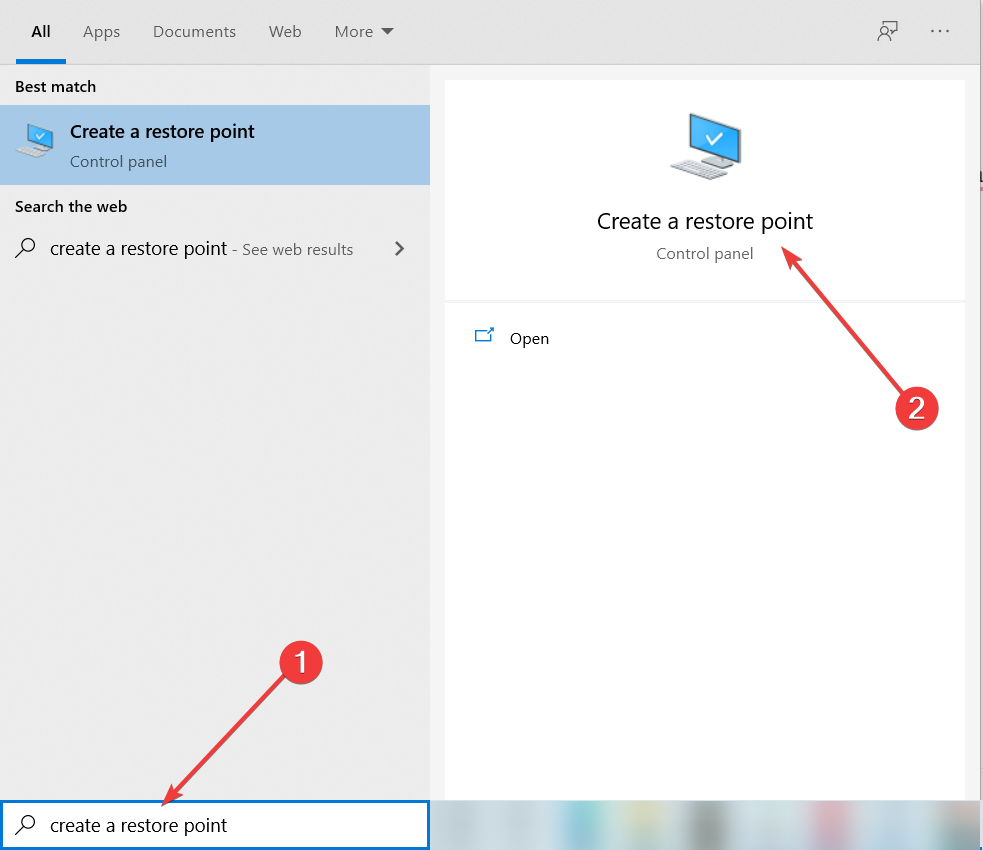
- Iz Lastnosti sistema kliknite na Obnovitev sistema. Odpre se pogovorno okno Obnovitev sistema.
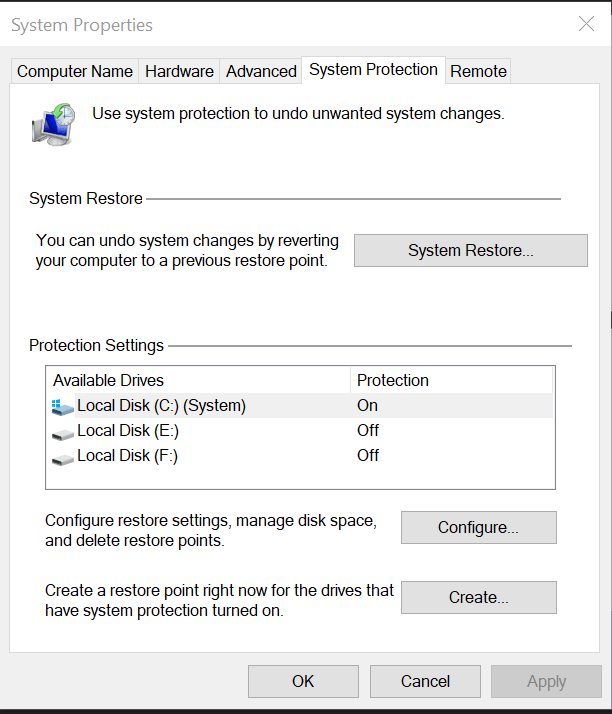
- Kliknite na Naslednji za nadaljevanje. Tu si lahko ogledate zadnje ustvarjene Obnovi točke s časom in opisom.

- Preveri Pokaži več obnovitvenih točk možnost, da si ogledate vse obnovitvene točke sistema, ki so na voljo v vašem računalniku.
- Izberite eno od obnovitvenih točk in kliknite Poiščite prizadete programe. S tem boste pokazali, na katere programe bo obnovitev sistema vplivala.
- Ko se odločite, kliknite Naslednji .
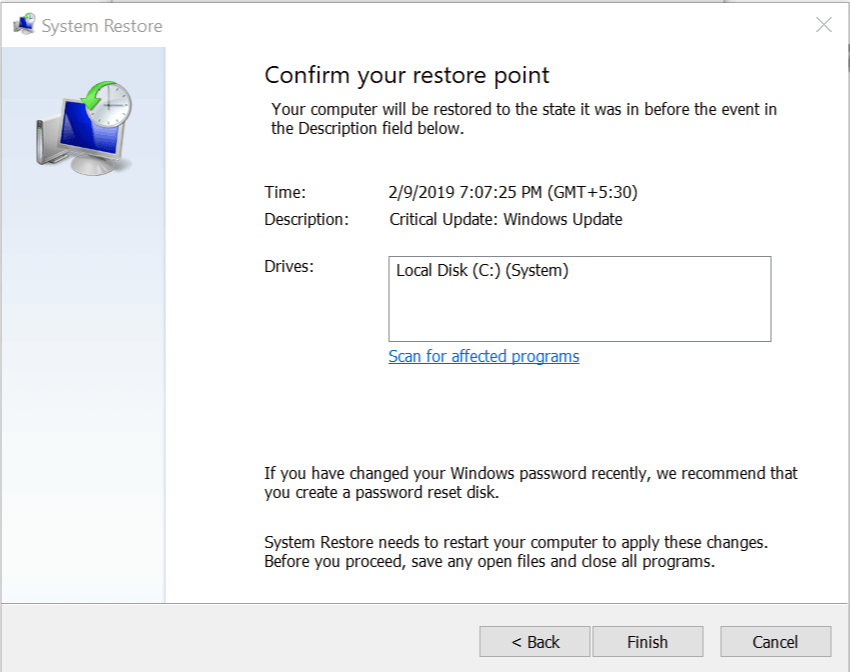
- Zdaj morate potrditi svojo obnovitveno točko. Kliknite na Gumb za dokončanje ko ste pripravljeni.
- Postopek obnovitve lahko traja nekaj minut. Ko končate, računalnik se bo samodejno znova zagnal.
Opomba: Računalniki z operacijskim sistemom Windows imajo a Obnovitev sistema privzeto. Ko je omogočena, ustvari samodejno obnovitveno točko pred večjo posodobitvijo ali namestitvijo programa.
Z obnovitveno točko lahko brez težav obnovite računalnik do točke, ko je deloval. Računalnik bo odstranil vso programsko opremo, nameščeno med tem obdobjem.
8. Zaženite program za preverjanje sistemskih datotek
- V iskalni vrstici vnesite cmd.
- Z desno miškino tipko klikniteUkazni poziv in izberite Zaženi kot skrbnik. Če se prikaže pogovorno okno za dovoljenje, kliknite Da.

- V okno ukaznega poziva vnesite naslednji ukaz in pritisnite Enter: sfc / scannow
- Orodje za preverjanje sistemskih datotek bo zdaj poiskalo poškodovane ali manjkajoče datoteke in jih samodejno popravilo.
Opomba: OS Windows ima vgrajen ukaz preverjanje sistemske datoteke orodje, ki vam lahko pomaga pri popravljanju poškodovanih ali manjkajočih sistemskih datotek z uporabo predpomnjene kopije na trdem disku.
Napaka modrega zaslona ddkmd.sys v operacijskem sistemu Windows se lahko pojavi iz več razlogov in natančen vzrok težave je lahko težaven.
Najboljša praksa pa je, da začnete z razveljavitvijo zadnje spremembe, ki ste jo naredili v računalniku, na primer odstranitve aplikacij in gonilnikov ter odstranjevanja strojne opreme.
Najboljša praksa je tudi, da računalnik posodabljate z najnovejšo posodobitvijo programske opreme, saj lahko prepreči, da bi nova strojna oprema povzročila konflikt s starimi gonilniki ali posodobitvami.
Ali ste lahko z rešitvami, navedenimi v tem članku, odpravili napako modrega zaslona ddkmd.sys? Sporočite nam svoje komentarje spodaj.
 Še vedno imate težave?Popravite jih s tem orodjem:
Še vedno imate težave?Popravite jih s tem orodjem:
- Prenesite to orodje za popravilo računalnika ocenjeno z odlično na TrustPilot.com (prenos se začne na tej strani).
- Kliknite Zaženite optično branje najti težave s sistemom Windows, ki bi lahko povzročale težave z računalnikom.
- Kliknite Popravi vse odpraviti težave s patentiranimi tehnologijami (Ekskluzivni popust za naše bralce).
Restoro je prenesel 0 bralci ta mesec.
![BSOD kritične storitve ni uspel v sistemu Windows 10 [Hitri vodnik]](/f/2506202eb03ac2c1902c6a0344cffe40.jpg?width=300&height=460)

